美图秀秀iphone版手把手教你安装
摘要:因为美图秀秀iPhone版暂时还是Beta测试阶段,暂时只推荐通过同步助手,iFunBox等文件管理器安装美图秀秀iPhone测试版!下面我...
因为美图秀秀iPhone版暂时还是Beta测试阶段,暂时只推荐通过同步助手, iFunBox等文件管理器安装美图秀秀iPhone测试版!下面我们以“同步助手”为例说明安装过程
步骤/方法
1、先点击这里将美图秀秀iPhone测试版下载到你电脑里。将手机连接电脑后,打开同步助手,在左侧栏会出现当前iPhone标志,并选中iPhone名称这一栏,如图选中“administrator”。
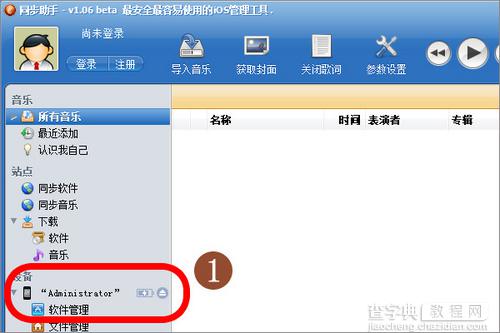
2、在选中iPhone名称后,点击菜单栏上的“安装软件”的功能。
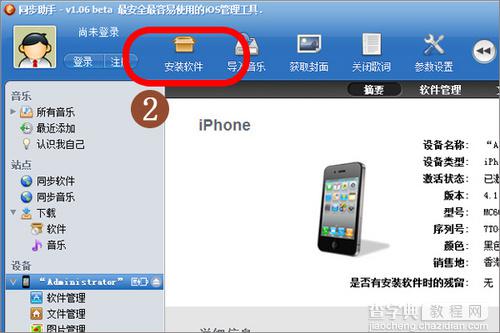
3、在弹出的软件安装对话框中选择已下载好的IPA,然后点击“打开”进行安装!
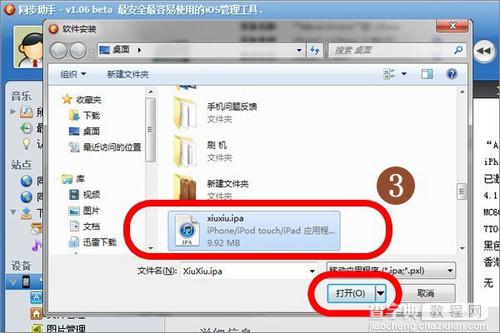
4、大功告成!iPhone上出现“美图秀秀”图标
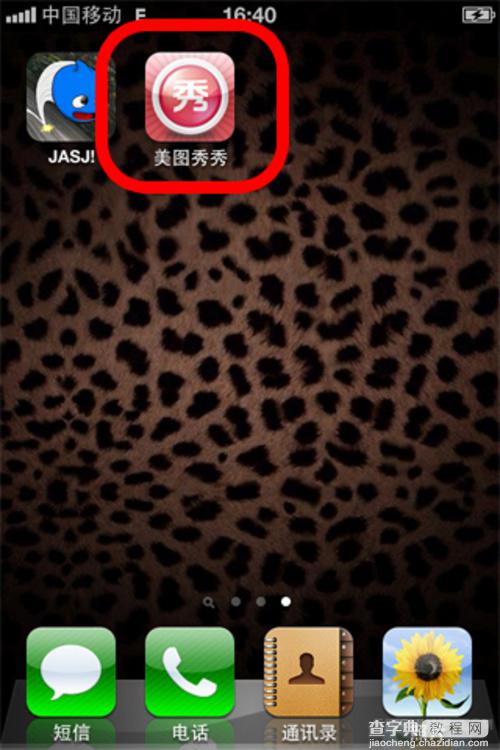
END
美图秀秀iphone版安装教程结束!
【美图秀秀iphone版手把手教你安装】相关文章:
★ 扫描全能王怎么用
上一篇:
美拍视频读取失败的解决方法
下一篇:
易信怎么退出 易信注销登陆图文教程
